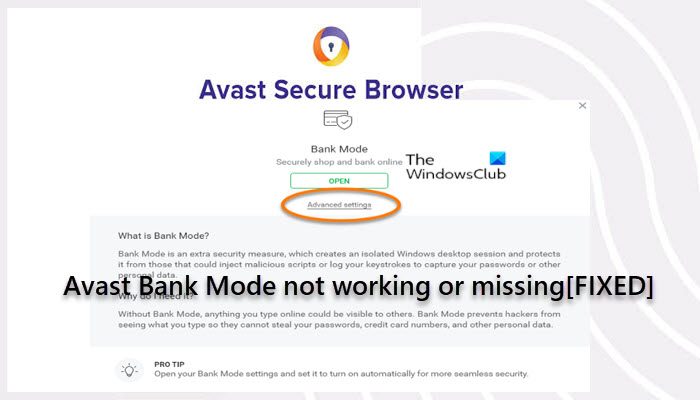Einige PC-Benutzer, die die Avast-Sicherheitssoftware auf ihrem Windows 11- oder Windows 10-Computer installiert und ausgeführt haben, melden das Problem, bei dem die Der Avast Bank-Modus funktioniert nicht oder fehlt. Dieser Beitrag enthält die am besten geeigneten Lösungen, die zur Behebung des Problems angewendet werden können.
Was ist der Avast Bank-Modus?
Der Bankmodus von Avast Secure Browser ist eine Funktion, die einen virtuellen Desktop bereitstellt, der als sauberer, sicherer PC innerhalb Ihres physischen PCs fungiert. Der virtuelle Desktop im Bankmodus schützt Benutzer vor dem Einschleusen bösartiger Skripte, Protokollierung von Tastenanschlägen und Screenshot-Versuchen durch Apps von Drittanbietern. Der Bankmodus wird empfohlen, wenn Sie auf eine Banking-Website zugreifen oder online Zahlungen tätigen. Um den Bankmodus verwenden zu können, müssen sowohl Avast Antivirus als auch Avast Secure Browser auf Ihrem PC installiert sein.

Das angesprochene Problem tritt höchstwahrscheinlich aufgrund einer veralteten Version von Avast Secure Browser oder der Avast-Sicherheitssoftware auf. Auch eine beschädigte Installation des sicheren Browsers oder des Windows-Betriebssystems kann zu diesem Problem führen.
Avast Bank-Modus funktioniert nicht oder fehlt
Ob Der Avast Bank-Modus funktioniert nicht oder fehlt Auf Ihrem Windows 11/10-PC können Sie unsere empfohlenen Lösungen unten in keiner bestimmten Reihenfolge ausprobieren und sehen, ob das hilft, das Problem auf Ihrem System zu lösen.
- Erste Checkliste
- Konfigurieren Sie einige Einstellungen im Bankmodus
- Führen Sie Avast im passiven Modus aus
- Aktivieren Sie die Bankmodus-Switcher-Erweiterung
- Avast reparieren
- Installieren Sie Avast AV und Avast Secure Browser neu
Werfen wir einen Blick auf die Beschreibung des Prozesses für jede der aufgeführten Lösungen.
1]Erste Checkliste
Bevor Sie die folgenden Lösungen ausprobieren, können Sie Folgendes tun und nach jeder Aufgabe prüfen, ob das Avast Bank Mode-Problem behoben ist:
- ASB schließen und erneut öffnen: Wenn Sie Probleme beim Öffnen des Bankmodus haben, versuchen Sie, den Browser zu schließen und dann erneut zu öffnen.
- Starten Sie den Bankmodus mit anderen Methoden. Je nachdem, wie Sie versuchen, den Bankmodus zu öffnen, können Sie dies tun, indem Sie mit der rechten Maustaste auf das Avast Antivirus-Symbol im Überlaufbereich in der Ecke der Taskleiste klicken und auswählen Führen Sie den Bankmodus aus oder öffnen Sie Avast Secure Browser und gehen Sie zu ⋮ Menü (drei Punkte) > Neues Bankmodus-Fenster oder klicken Sie auf das Grün Sicherheits- und Datenschutzcenter Symbol rechts neben der Adressleiste in ASB, und klicken Sie dann auf Offen auf der Kachel Bankmodus.
- PC neu starten. Kleinere Probleme wie Softwarefehler oder das System wurde nicht richtig hochgefahren, um alle Dienste und Prozesse zu laden, können durch einen einfachen Neustart Ihres Geräts behoben werden.
- Aktualisieren Sie Avast AV und Avast Secure-Browser. Der Avast Bank-Modus funktioniert möglicherweise nicht, wenn Sie eine veraltete Version von Avast Antivirus und/oder Avast Secure Browser verwenden, da dies zu Kompatibilitätsproblemen zwischen der Anwendung und den Modulen des Betriebssystems führen kann. Stellen Sie also sicher, dass beide über das jeweilige Einstellungsmenü aktualisiert werden.
- PC über Avast Secure Browser scannen. Das Problem mit dem Bankmodus wird bekanntermaßen durch einen vorübergehenden Ausfall von Avast Antivirus-Modulen verursacht. Also in den Browsereinstellungen Sicherheits- und Datenschutzcenter Seite, klick MEINEN PC SCANNEN unter Avast Antivirus. Überprüfen Sie nach Abschluss des Scans, ob das Problem behoben ist. Wenn nicht, starten Sie Ihre Avast Antivirus-Anwendung und klicken Sie auf SMART-SCAN AUSFÜHREN in dem Status Abschnitt Ihrer Avast AV-Anwendung. Wenn der Bankmodus immer noch nicht funktioniert, klicken Sie auf Leistung > Cleanup-Prämie in der Hauptoberfläche von Avast Antivirus und klicken Sie auf SCANNE JETZT.
2]Konfigurieren Sie einige Einstellungen im Bankmodus

Gehen Sie wie folgt vor, um auf die Einstellungen des Bankmodus zuzugreifen und diese zu konfigurieren:
- Doppelklicken Sie auf Ihrem Windows-Desktop auf das Avast Secure Browser-Symbol, um den Browser zu öffnen.
- Klicken Sie auf das Grün Sicherheits- und Datenschutzcenter Symbol rechts neben der Adressleiste.
- Drücke den Bankmodus Fliese.
- Klicken Sie anschließend auf Erweiterte Einstellungen auf dem erscheinenden Bildschirm.
- Auf dem Einstellungsbildschirm des Bankmodus können Sie die folgenden Einstellungen nach Ihren Anforderungen konfigurieren:
-
Zeigen Sie die Benachrichtigungsaufforderung für den Bankmodus auf Banking-Websites an (standardmäßig aktiviert): Aktiviert den Bankmodus, um Ihnen ein Benachrichtigungsbanner oben auf Ihrem Bildschirm anzuzeigen, wenn Sie eine Banking-Website besuchen. Klicken Im Bankmodus öffnen auf dem Benachrichtigungsbanner, um die Website mit dem virtuellen Desktop im Bankmodus zu öffnen und Ihre Finanzdaten zu schützen.
-
Öffnen Sie den Bankmodus automatisch auf den folgenden Websites: Ermöglicht das automatische Öffnen des Bankmodus, wenn Sie bestimmte Websites besuchen. Klicken Hinzufügengeben Sie die URL für die Website ein und klicken Sie auf Hinzufügen nochmal zur Bestätigung.
- Bankmodus-Benachrichtigungsaufforderung auf den folgenden Websites nicht anzeigen: Verhindert, dass der Bankmodus ein Benachrichtigungsbanner anzeigt, wenn Sie bestimmte Websites besuchen. Klicken Hinzufügengeben Sie die URL für die Website ein und klicken Sie auf Hinzufügen nochmal zur Bestätigung.
-
Überprüfen Sie anschließend, ob das Problem „Avast Bank-Modus funktioniert nicht oder fehlt“ behoben ist. Wenn nicht, versuchen Sie die nächste Lösung.
3]Führen Sie Avast im passiven Modus aus
Avast Antivirus arbeitet in zwei Modi: aktiver und passiver Modus. Im passiven Modus werden alle aktiven Schutzmaßnahmen wie Firewall, Core Shields usw. deaktiviert. Wenn diese aktiven Schutzmaßnahmen deaktiviert sind, funktionieren viele Prozesse oder Funktionen, einschließlich des Bankmodus, jetzt ohne Unterbrechung normal, was aktive Komponenten des Antivirenprogramms nicht zulassen.
Gehen Sie wie folgt vor, um Avast im passiven Modus auszuführen:
- Starten Avast-Antivirus
- Klick auf das Speisekarte Schaltfläche oben rechts im Fenster.
- Auswählen Einstellungen.
- Drücke den Allgemein Tab.
- Auswählen Fehlerbehebung.
- Überprüfen Sie nun die Aktivieren Sie den passiven Modus Möglichkeit.
- Starten Sie Ihren PC neu.
Überprüfen Sie beim Booten, ob das Problem mit dem Avast Bank-Modus, mit dem Sie derzeit konfrontiert sind, behoben ist. Wenn nicht, deaktivieren Sie den passiven Modus und prüfen Sie, ob das hilft. Versuchen Sie andernfalls die nächste Lösung.
4]Aktivieren Sie die Erweiterung des Bankmodus-Umschalters

In den Avast Secure Browser-Einstellungen gibt es eine Erweiterung für den standardmäßig aktivierten Bankmodus. Wenn die Erweiterung deaktiviert oder ausgeschaltet ist, höchstwahrscheinlich nach einem Update, kann das Problem im Bankmodus hervorgehoben auftreten.
Gehen Sie wie folgt vor, um die Bankmoduserweiterung zu aktivieren:
- Öffnen Sie Ihren Avast Secure Browser.
- Drücke den Dreipunkt Symbol, um das Menü zu öffnen.
- Klicken Mehr Werkzeuge.
- Wählen Erweiterungen.
- Scrollen Sie auf der Seite, die alle Ihre Erweiterungen auflistet, nach unten, um die Erweiterungen zu finden Avast Bank-Modus Erweiterung und vergewissern Sie sich, dass sie aktiviert ist.
Wenn die Erweiterung nicht in der Liste enthalten ist, können Sie die Schaltfläche neben umschalten Entwicklermodus auf Ein. Klicken Sie dann auf die Aktualisieren Taste. Nachdem Sie die gesehen haben Erweiterungen aktualisiert Meldung unten auf dem Bildschirm, versuchen Sie erneut, den Bankmodus zu öffnen. Wenn das Problem weiterhin besteht, versuchen Sie die nächste Lösung.
5]Avast reparieren
Wenn die Avast-Installation auf Ihrem Windows 11/10-Gerät beschädigt ist, werden Sie wahrscheinlich auf das vorliegende Problem stoßen. In diesem Fall können Sie Avast reparieren und sehen, ob das hilft. Sie können diese Aufgabe auf zwei Arten ausführen, nämlich; Verwenden Sie die integrierte Reparaturfunktion von Avast oder reparieren Sie Avast über die App „Einstellungen“ oder über das Applet „Programme und Funktionen“ in der Systemsteuerung auf Ihrem PC – klicken Sie auf Avast Free Antivirus oder Avast Premium Security und wählen Sie aus DeinstallierenWenn Sie dazu aufgefordert werden, klicken Sie auf Ja im UAC-Dialog und klicken Sie dann auf Reparatur im angezeigten Avast Setup-Assistenten. Wenn Sie fertig sind, klicken Sie Starte den Computer neu Wenn Sie dazu aufgefordert werden, starten Sie Ihren PC sofort neu und schließen Sie die Reparatur ab. Andernfalls, wenn kein Neustart erforderlich ist, klicken Sie auf Fertig.
Gehen Sie wie folgt vor, um Avast mithilfe der integrierten Funktion zu reparieren:
- Starten Sie die Avast-Anwendung.
- Klicke auf Aktionsmenü in der oberen rechten Ecke.
- Auswählen Einstellungen.
- Navigieren Sie zu Allgemein Tab.
- Klicke auf Fehlerbehebung aus der Liste der Untermenüpunkte.
- Scrollen Sie im rechten Bereich nach unten zu Habe immer noch Probleme Sektion.
- Klick auf das REPARATUR-APP Taste.
- Klicke auf Ja an der Bestätigungsaufforderung und warten Sie, bis der anfängliche Scan abgeschlossen ist.
- Klicken Sie abschließend auf Alle beheben auf dem nächsten Bildschirm, um alle identifizierten potenziellen Probleme im Zusammenhang mit Avast zu beheben.
- Starten Sie den Computer neu, wenn Sie fertig sind.
Wenn das Problem weiterhin besteht, versuchen Sie die nächste Lösung.
6]Installieren Sie Avast AV und Avast Secure Browser neu
Wenn zu diesem Zeitpunkt nichts zur Lösung des Problems funktioniert hat, können Sie Avast einfach deinstallieren und dann das Web-Installationsprogramm oder das Offline-Installationsprogramm herunterladen und die neueste Version von Avast auf Ihrem System neu installieren. Oder Sie können Avast Secure Browser einfach neu installieren und sehen, ob das hilft.
Stellen Sie sicher, dass Sie die Beta-Version von Avast AV und Avast Secure Browser deinstallieren, wenn das Problem bei diesen Versionen auftritt – und führen Sie ein Upgrade auf eine stabile Version durch.
Jede dieser Lösungen sollte für Sie funktionieren!
Wo ist mein Avast Bank-Modus?
So greifen Sie auf die Einstellungen des Bankmodus zu: Doppelklicken Sie auf das Avast Secure Browser-Symbol auf Ihrem Windows-Desktop, um den Browser zu öffnen. Klicken Sie auf das grüne Sicherheits- und Datenschutzcenter-Symbol rechts neben der Adressleiste. Klicken Sie auf die Kachel Bankmodus.
Ist der Avast-Browser derselbe wie Chrome?
Die Verwendung des Avast Secure Browser unterscheidet sich nicht sehr von der Verwendung von Chrome. Dies unterscheidet sich von anderen Browsern, die auf der Chromium-Plattform basieren, bietet jedoch eine ganz andere Benutzeroberfläche und Erfahrung. Die Position der Avast-Lesezeichen, die Position der Menüsymbole und sogar die Einstellungen und das Menüsystem sind fast identisch mit denen von Chrome.
Ist der Avast-Browser besser als Chrome?
Es bietet nicht die meisten Schnickschnack, die dazu neigen, den Chrome-Browser zu blockieren. Das bedeutet, dass der sichere Browser von Avast sicherer und viel schneller ist als Chrome. Chrome gilt jedoch als eines der besten für die Durchführung von Bankgeschäften, da es Phishing-Angriffe ziemlich genau erkennen kann.